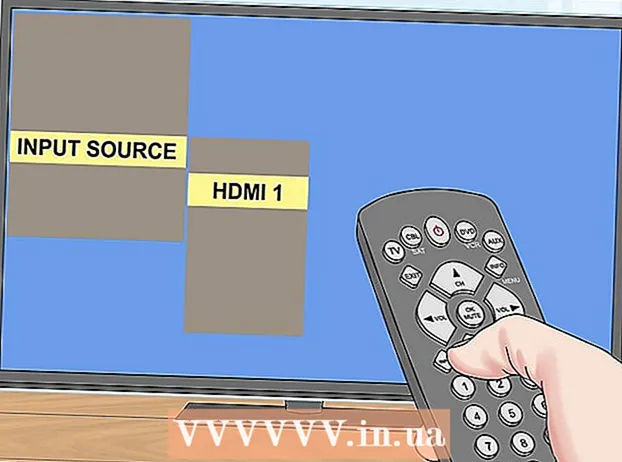Autorius:
Virginia Floyd
Kūrybos Data:
6 Rugpjūtis 2021
Atnaujinimo Data:
1 Liepos Mėn 2024

Turinys
- Žingsniai
- 1 būdas iš 3: kaip įjungti IP maršrutizavimą „Windows NT“
- 2 būdas iš 3: kaip įjungti IP maršrutizavimą „Windows XP“, „Vista“ ir „Windows 7“
- 3 metodas iš 3: Kitas paprastas „Windows 7“ metodas
- Patarimai
- Įspėjimai
Jei naudojate „Windows NT“ ar kitas operacines sistemas, gali tekti žinoti, kaip įjungti IP maršrutą ir konfigūruoti statines maršruto lenteles naudojant route.exe. IP nukreipimas yra procesas, leidžiantis nukreipti duomenis kompiuterių tinkle, o ne tik viename kompiuteryje. „Windows NT“ maršrutizavimas dažnai yra išjungtas pagal numatytuosius nustatymus. Būkite atsargūs naudodami registro rengyklę įgalindami IP nukreipimą. Jei sukonfigūruota neteisingai, gali kilti visos sistemos problemų ir netgi gali prireikti visiškai iš naujo įdiegti „Windows NT“ ar kitą operacinę sistemą.
Žingsniai
1 būdas iš 3: kaip įjungti IP maršrutizavimą „Windows NT“
 1 Paleiskite registro rengyklę - įrankį, leidžiantį keisti „Windows“ programas. Atidarykite meniu Pradėti ir paieškos laukelyje įveskite REGEDT32.EXE. Paspauskite „Enter“ ir iš sąrašo pasirinkite tinkamą pavadinimą. Taip pat galite spustelėti „Vykdyti“ ir įvesti REGEDT32.EXE, kad ją atidarytumėte.
1 Paleiskite registro rengyklę - įrankį, leidžiantį keisti „Windows“ programas. Atidarykite meniu Pradėti ir paieškos laukelyje įveskite REGEDT32.EXE. Paspauskite „Enter“ ir iš sąrašo pasirinkite tinkamą pavadinimą. Taip pat galite spustelėti „Vykdyti“ ir įvesti REGEDT32.EXE, kad ją atidarytumėte.  2 Raskite šį registro raktą: HKEY_LOCAL_MACHINE SYSTEM CurrentControlSet Services Tcpip Parameters, tada pasirinkite "Add Value".
2 Raskite šį registro raktą: HKEY_LOCAL_MACHINE SYSTEM CurrentControlSet Services Tcpip Parameters, tada pasirinkite "Add Value".  3 Atitinkamose vietose įveskite šias reikšmes, kad įgalintumėte IP nukreipimą per „Windows NT“:
3 Atitinkamose vietose įveskite šias reikšmes, kad įgalintumėte IP nukreipimą per „Windows NT“:- Reikšmės pavadinimas: IpEnableRouter
- Duomenų tipas: REG_DWORD
- Vertė: 1
 4 Išeikite iš programos ir iš naujo paleiskite kompiuterį ir „Windows NT“.
4 Išeikite iš programos ir iš naujo paleiskite kompiuterį ir „Windows NT“.
2 būdas iš 3: kaip įjungti IP maršrutizavimą „Windows XP“, „Vista“ ir „Windows 7“
 1 Paleiskite registro rengyklę. Pasirinkite meniu Pradėti ir įveskite REGEDIT.EXE arba Vykdyti programą, arba paieškos laukelį. „Run“ programa bus prieinama „Windows XP“ operacinėms sistemoms, o paieškos laukelis bus naudojamas „Vista“ ir „Windows 7“ operacinėms sistemoms.
1 Paleiskite registro rengyklę. Pasirinkite meniu Pradėti ir įveskite REGEDIT.EXE arba Vykdyti programą, arba paieškos laukelį. „Run“ programa bus prieinama „Windows XP“ operacinėms sistemoms, o paieškos laukelis bus naudojamas „Vista“ ir „Windows 7“ operacinėms sistemoms.  2 Raskite šį dalinį raktą: HKEY_LOCAL_MACHINE SYSTEM CurrentControlSet Services Tcpip Parameters. Norėdami jį rasti, slinkite arba naudokite paieškos funkciją. Įsitikinkite, kad pasirinkote tinkamą raktą, ypač jei neseniai nepadarėte atsarginės registro atsarginės kopijos.
2 Raskite šį dalinį raktą: HKEY_LOCAL_MACHINE SYSTEM CurrentControlSet Services Tcpip Parameters. Norėdami jį rasti, slinkite arba naudokite paieškos funkciją. Įsitikinkite, kad pasirinkote tinkamą raktą, ypač jei neseniai nepadarėte atsarginės registro atsarginės kopijos.  3 Atitinkamame skyriuje nustatykite registro reikšmes, kad įgalintumėte IP nukreipimą „Windows XP“:
3 Atitinkamame skyriuje nustatykite registro reikšmes, kad įgalintumėte IP nukreipimą „Windows XP“:- Reikšmės pavadinimas: IpEnableRouter
- Reikšmės tipas (tipas): REG_DWORD
- Vertės duomenys: 1. Tai įgalins perdavimo valdymo protokolą ir paketų persiuntimą, dar vadinamą TCP / IP persiuntimu, visiems jūsų kompiuteryje užmegztiems ryšiams. TCP / IP duomenų perdavimas iš esmės yra tas pats, kaip IP nukreipimas.
 4 Uždarykite registro rengyklę, kad užbaigtumėte IP nukreipimą „Windows XP“ ir kitose „Windows“ operacinėse sistemose.
4 Uždarykite registro rengyklę, kad užbaigtumėte IP nukreipimą „Windows XP“ ir kitose „Windows“ operacinėse sistemose.
3 metodas iš 3: Kitas paprastas „Windows 7“ metodas
 1 Eikite į Vykdyti, įveskite "services.msc" (be kabučių).
1 Eikite į Vykdyti, įveskite "services.msc" (be kabučių). 2 Raskite paslaugą „Maršrutas ir nuotolinė prieiga“, jis bus išjungtas pagal numatytuosius nustatymus.
2 Raskite paslaugą „Maršrutas ir nuotolinė prieiga“, jis bus išjungtas pagal numatytuosius nustatymus. 3 Norėdami jį įjungti, dešiniuoju pelės mygtuku spustelėkite jį ir pasirinkite Ypatybės ir pakeiskite „Paleidimo tipas“ ant:
3 Norėdami jį įjungti, dešiniuoju pelės mygtuku spustelėkite jį ir pasirinkite Ypatybės ir pakeiskite „Paleidimo tipas“ ant:- "Rankinis" - jei norite paleisti, kai to reikia, arba
- "Automatinis"- paleisti, kai kompiuteris įsijungia, arba
- „Automatinis uždelsimas“ - jei norite pradėti šiek tiek vėliau, kai kitos jūsų kompiuterio paslaugos paleidžiamos įkrovos metu.
 4 Dabar spustelėkite Taikyti ir spustelėkite Gerai.
4 Dabar spustelėkite Taikyti ir spustelėkite Gerai. 5 Dabar dešiniuoju pelės mygtuku spustelėkite Maršrutizavimo ir nuotolinės prieigos paslauga, tada spustelėkite Pradėti ir leiskite indikatoriui pasibaigti.
5 Dabar dešiniuoju pelės mygtuku spustelėkite Maršrutizavimo ir nuotolinės prieigos paslauga, tada spustelėkite Pradėti ir leiskite indikatoriui pasibaigti. 6 Dabar eikite į Vykdyti ir įveskite „cmd“, kad gautumėte komandų eilutę, ir įveskite „ipconfig / all“. Ir jūs turėtumėte pamatyti šią eilutę „Įjungtas IP maršrutizavimas .........: Taip“, kuris bus trečias eilutė. Tai reiškia, kad maršrutizavimas buvo įjungtas.
6 Dabar eikite į Vykdyti ir įveskite „cmd“, kad gautumėte komandų eilutę, ir įveskite „ipconfig / all“. Ir jūs turėtumėte pamatyti šią eilutę „Įjungtas IP maršrutizavimas .........: Taip“, kuris bus trečias eilutė. Tai reiškia, kad maršrutizavimas buvo įjungtas. - Galite išjungti pakeisdami paleidimo tipą į išjungimą ir įjungimą "ipconfig / viskas"peržiūrėti būseną.
 7 Pastaba: Paslaugų metodas buvo išbandytas naudojant „Win 7 Ultimate“ OS. Kitose versijose šios paslaugos gali nebūti.
7 Pastaba: Paslaugų metodas buvo išbandytas naudojant „Win 7 Ultimate“ OS. Kitose versijose šios paslaugos gali nebūti.
Patarimai
- Prieš atlikdami bet kokius pakeitimus, įsitikinkite, kad turite savo registro atsarginę kopiją. Tai apsaugos jūsų sistemą, jei padarysite klaidą keisdami registro vertes. Jei praleisite šį veiksmą, sugadinsite visą sistemą. Daugiau informacijos apie atsarginę kopiją ir atkūrimą galite rasti kompiuterio valdymo skydelyje arba „Microsoft“ svetainėje žemiau „Palaikymas“.
Įspėjimai
- Būkite atsargūs keisdami vertes registro rengyklėje. Jei įvesite neteisingas vertes arba pakeisite neteisingus nustatymus, galite sugadinti kompiuterį ar operacinę sistemą. Jei neturite patirties dirbdami su kompiuteriais, galbūt norėsite pasamdyti profesionalą arba paprašyti patarimo iš daugiau patirties turinčio asmens.